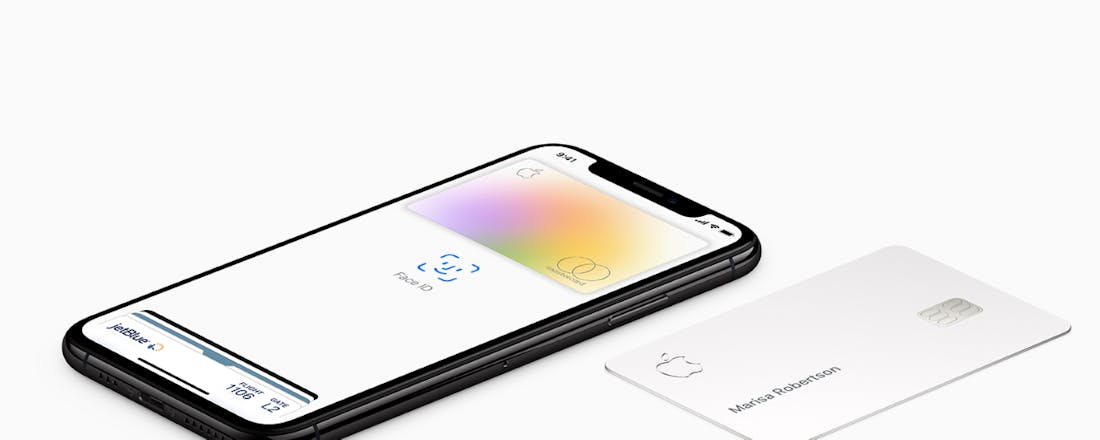Wat is Apple Card en wat kun je ermee?
Sinds kort is er een creditcard van Apple, de naam laat zich voorspellen: Apple Card. In Amerika is het heel normaal om meerdere credit cards te hebben, terwijl we in Nederland vaak jarenlang zonder doen of er slechts eentje hebben die alleen meegaat op vakantie. Zou dat gaan veranderen als de Apple Card zijn intrede doet?
Apple komt in samenwerking met de Amerikaanse bank Goldman Sachs en Mastercard met een eigen creditcard. Het gaat om een kaart speciaal bedoeld voor Apple-gebruikers. Waar je vaak bij aankopen punten krijgt, is het zo dat Apple Card werkt met Daily Cash: 2% van het aankoopbedrag krijg je teruggestort in je Apple Cash-account. Koop je iets bij Apple zelf, dan levert dat zelfs 3% van het aankoopbedrag op. Je kunt het geld uit je Apple Cash-account laten storten op een andere bankrekening.
De kaart is trouwens zowel fysiek (gemaakt van titanium) als virtueel, waarbij Apple uiteraard heeft uitgesproken dat het de voorkeur heeft dat je de virtuele variant gebruikt. Die staat dan in je Wallet-app. Waarschijnlijk zal je daar zelf ook eerder voor kiezen, want die 2% cashback is slechts 1% als je de fysieke kaart gebruikt. De cashback is bedoeld om mensen over de streep te trekken de creditcard te gaan gebruiken.
©PXimport
Bijzondere creditcard
Aan de andere kant is de fysieke kaart wel een bijzonder exemplaar. Hij is gemaakt van titanium met een Apple-logo erop en je naam. Daarnaast zie je een chip, maar dat is alles. Er is geen kaartnummer, geen vervaldatum en geen CVV op te vinden. Dat is niet alleen heel mooi qua ontwerp: dat betekent ook dat als iemand de kaart vindt, hij of zij er niet mee kan gaan shoppen. Je kunt namelijk via de Wallet-app je fysieke kaart blokkeren.
©PXimport
Het voordeel dat Apple biedt aan zijn kaarthouders, naast dat Daily Cash, is dat er geen extra kosten worden gerekend voor het gebruiken van de kaart. Je betaalt zelfs niets voor de schuld die je bij Apple hebt. Als je deze maar wel op tijd afbetaalt. Anders betaal je wel rente voor de schuld die je maakt: dat varieert tussen de 13 en de 25 procent. Daarnaast wordt er een hoge mate van privacy, beveiliging en inzichten beloofd. Apple wil namelijk juist graag met een app gemakkelijk maken om te zien hoe je er financieel voor staat: door middel van kleuren kun je zien waar je veel aan spendeert.
In restaurants betalen is bijvoorbeeld geel, maar dankzij de machine learning en locatie van Apple Maps kunnen er nog veel meer categorieën worden ontsloten. Veel groen kan dan bijvoorbeeld betekenen dat je erg vaak koffie voor onderweg koopt. Zo kun je specifiek zoeken op de plaats waar je geld hebt uitgegeven, de categorie en de winkel, allemaal met het doel om je zoveel mogelijk en zo duidelijk mogelijk inzicht te geven in jouw uitgavepatroon.
Verleidelijke creditcard
Dat is wel wat dubbel: voor mensen die tien creditcards op zak hebben, is Apple Card waarschijnlijk een goede manier om meer grip te krijgen op je uitgaven en jezelf niet dieper in de schulden te werken. Voor Nederlanders die juist wat minder happig zijn op creditcards, is het juist heel verleidelijk om toch een creditcard te gaan gebruiken: Apple maakt het allemaal erg makkelijk en aantrekkelijk.
Tenminste, niet als je geen tweefactorauthenticatie wil gebruiken, cryptovaluta wil aanschaffen of gok-artikelen zoals casinochips en loterijbiljetten. Je kunt er, in tegenstelling tot veel andere creditcards, geen geld mee uit de muur trekken. En er is nog een grote voorwaarde aan het kunnen gebruiken van Apple Card: je toestel mag niet gejailbreakt zijn.
Je kunt Apple Card ook gebruiken in Nederland, zolang daar Apple Pay wordt geaccepteerd. Maar, dat betekent niet dat je in Nederland makkelijk aan de kaart kunt komen: deze wordt namelijk alleen uitgegeven in de Verenigde Staten aan mensen die daar ook echt wonen. De kaart wordt daar nu uitgerold. Het is nog onbekend of en wanneer Apple Card naar andere landen zal komen.
Hoe de virtuele creditcard werkt Elk Apple-toestel krijgt een uniek kaartnummer. Activeer je je Apple Card, dan wordt er in het veilige gedeelte van het toestel een uniek nummer opgeslagen. Je kunt hiertoe alleen toegang krijgen met touch ID of Face ID, maar dat is niet genoeg. Wil je een betaling doen, dan moet je een eenmalige code gebruiken die alleen voor die transactie wordt gemaakt. Kortom, als iemand je telefoon heeft, dan kan hij zonder je gezicht of vingerafdruk nooit een betaling doen. Andersom geldt hetzelfde: als iemand je fysieke creditcard weet te ontvreemden, dan heeft hij ook je biometrische gegevens nodig om ook echt iets aan te kunnen schaffen.